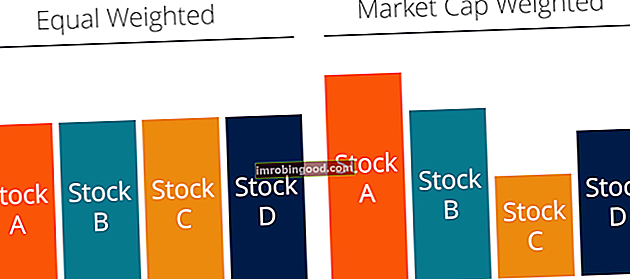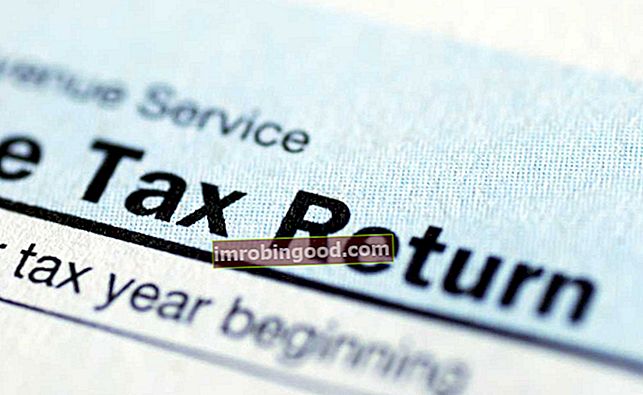Excelin PÄIVÄYS-funktio on luokiteltu Excelin päivämäärä / aika-funktiofunktioiden luetteloon tärkeimmistä finanssianalyytikoiden Excel-toiminnoista. Tämä huijausarkki kattaa 100 toimintoa, jotka ovat tärkeitä tietää Excel-analyytikkona. Se on päätoiminto, jota käytetään päivämäärien laskemiseen Excelissä. PÄIVÄYS-toiminto on erittäin hyödyllinen finanssianalyytikoille. Talousanalyytikoiden työn kuvaus Alla olevassa analyytikkotehtävissä on tyypillinen esimerkki kaikista taidoista, koulutuksesta ja kokemuksesta, joka vaaditaan analyytikkotyöhön pankissa, laitoksessa tai yhteisössä. Suorita talousennusteiden, raportointien ja operatiivisten mittareiden seuranta, analysoi taloudelliset tiedot, luo rahoitusmalleja, koska taloudellinen mallinnus Mikä on taloudellinen mallinnus Taloudellinen mallinnus suoritetaan Excelissä yrityksen taloudellisen suorituskyvyn ennustamiseksi. Katsaus taloudelliseen mallintamiseen, miten ja miksi malli rakennetaan. edellyttää tiettyjä ajanjaksoja. Esimerkiksi analyytikko voi käyttää Excelin PÄIVÄYS-funktiota taloudellisessa mallissaan linkittämään vuoden, kuukauden ja päivän dynaamisesti eri soluista yhteen toimintoon.
PÄIVÄYS-toiminto on hyödyllinen myös annettaessa päivämääriä syötteiksi muille toiminnoille, kuten SUMIFS tai COUNTIFS, koska voit helposti koota päivämäärän käyttämällä vuosi-, kuukausi- ja päiväarvoja, jotka tulevat soluviittauksesta tai kaavan tuloksesta.
Kaava
= PÄIVÄYS (vuosi, kuukausi, päivä)
PÄIVÄYS-funktio sisältää seuraavat argumentit:
- Vuosi - Tämä on pakollinen argumentti. Vuosi-argumentin arvo voi sisältää yhdestä neljään numeroa. Excel tulkitsee vuosi-argumentin paikallisen tietokoneen käyttämän päivämääräjärjestelmän mukaan. Oletuksena Microsoft Excel for Windows käyttää vuoden 1900 päivämääräjärjestelmää, mikä tarkoittaa, että ensimmäinen päivämäärä on 1. tammikuuta 1900.
- Kuukausi - Tämä on pakollinen argumentti. Se voi olla positiivinen tai negatiivinen kokonaisluku, joka edustaa vuoden kuukautta 1–12 (tammikuu – joulukuu).
- Excel lisää kuukausien määrän määritetyn vuoden ensimmäiseen kuukauteen. Esimerkiksi DATE (2017,14,2) palauttaa sarjanumeron, joka edustaa 2. helmikuuta 2018.
- Kun kuukausi on pienempi tai yhtä suuri kuin nolla, Excel vähentää kuukauden absoluuttisen arvon plus 1 määritetyn vuoden ensimmäisestä kuukaudesta.
Esimerkiksi DATE (2016, -3,2) palauttaa sarjanumeron, joka edustaa 2. syyskuuta 2015.
- Päivä - Tämä on pakollinen argumentti. Se voi olla positiivinen tai negatiivinen kokonaisluku, joka edustaa kuukauden päivää 1: stä 31: een.
- Kun päivä on suurempi kuin määritetyn kuukauden päivien lukumäärä, päivä lisää kyseisen päivien määrän kuukauden ensimmäiseen päivään. Esimerkiksi DATE (2016,1,35) palauttaa sarjanumeron, joka edustaa 4. helmikuuta 2016.
- Kun päivä on alle 1, tämä toiminto vähentää päivien lukumäärän plus yhden määritetyn kuukauden ensimmäisestä päivästä. Esimerkiksi PÄIVÄYS (2016,1, -15) palauttaa sarjanumeron, joka edustaa 16. joulukuuta 2015.
Kuinka käyttää DATE-toimintoa Excelissä?
Päivämäärä-toiminto on sisäänrakennettu toiminto, jota voidaan käyttää laskentataulukko-funktiona Excelissä. Ymmärrämme tämän toiminnon käyttötarkoituksia muutamalla esimerkillä:
Esimerkki 1
Katsotaanpa, kuinka tämä toiminto toimii, käyttämällä alla olevia esimerkkejä:
| Käytetty kaava | Tulos | Huomautukset |
|---|---|---|
| PÄIVÄYS (VUOSI (TÄNÄÄN ()), KUUKAUSI (TÄNÄÄN ()), 1) | 11. tammikuuta 2017 | Palauttaa kuluvan vuoden ja kuukauden ensimmäisen päivän |
| PÄIVÄYS (2017, 5, 20) -15 | 5. toukokuuta 2017 | Vähentää 15 päivää 20. toukokuuta 2017 alkaen |
Esimerkki 2
Oletetaan, että meidän on laskettava jäljellä oleva prosenttiosuus vuodessa tietyn päivämäärän perusteella. Voimme tehdä sen kaavalla, joka perustuu YEARFRAC-funktioon.

Käytettävä kaava on:

Saamme tuloksen alla:

Muutama muistettava DATE-toiminto
- #NUM! virhe - Tapahtuu, kun annetun vuoden argumentti on <0 tai ≥ 10000.
- #ARVO! Virhe - Tapahtuu, jos jokin annettu argumentti ei ole numeerinen.
- Oletetaan, että tätä toimintoa käytettäessä saat päivämäärän sijaan numeron, kuten 41230. Yleensä tämä tapahtuu solun muotoilun vuoksi. Funktio palautti oikean arvon, mutta solu näyttää päivämäärän sarjanumeron alustetun päivämäärän sijaan.
Siksi meidän on muutettava solun muotoilua päivämäärän näyttämiseksi. Helpoin ja nopein tapa tehdä tämä on valita alustettava solu (t) ja valita sitten Päivämäärän solun muotoilu -vaihtoehto avattavasta valikosta Koti-välilehden (Excel-valintanauhan) Numero-ryhmässä, kuten alla:

Napsauta tätä ladataksesi Excel-esimerkkitiedoston
Lisäresurssit
Kiitos, että olet lukenut Finance-oppaan tärkeistä Excel-toiminnoista! Käyttämällä aikaa näiden toimintojen oppimiseen ja hallintaan nopeutat merkittävästi taloudellista analyysiä. Saat lisätietoja tutustumalla näihin muihin rahoitusresursseihin:
- Excel-toiminnot rahoitukselle Excel for Finance Tämä Excel for Finance -opas opettaa kymmenen suosituinta kaavaa ja toimintoa, jotka sinun on tiedettävä olevan erinomainen talousanalyytikko Excelissä. Tässä oppaassa on esimerkkejä, kuvakaappauksia ja vaiheittaiset ohjeet. Loppujen lopuksi lataa ilmainen Excel-malli, joka sisältää kaikki opetusohjelman kattamat rahoitustoiminnot
- Advanced Excel Formulas -kurssi
- Edistyneet Excel-kaavat, jotka sinun on tiedettävä Edistyneet Excel-kaavat, jotka sinun on tiedettävä Nämä edistyneet Excel-kaavat ovat tärkeitä tietää ja vievät taloudellisen analyysin taitosi seuraavalle tasolle. Sinun on tiedettävä edistyneet Excel-toiminnot. Opi 10 parasta Excel-kaavaa, joita jokainen maailmanluokan talousanalyytikko käyttää säännöllisesti. Nämä taidot parantavat taulukkolaskentaasi millä tahansa uralla
- Excel-pikakuvakkeet PC: lle ja Macille Excel-pikakuvakkeet PC Mac Excel -pikakuvakkeet - Luettelo tärkeimmistä ja yleisimmistä MS Excel -pikakuvakkeista PC- ja Mac-käyttäjille, rahoitukselle, kirjanpitäjälle. Pikanäppäimet nopeuttavat mallinnustaitojasi ja säästävät aikaa. Opi muokkausta, muotoilua, navigointia, nauhaa, erikoisliimaa, tietojen käsittelyä, kaavan ja solujen muokkausta ja muita oikotietä